BuddycomとBluetooth機器の接続方法を確認する
1.接続方法を確認する
①スマートフォンの設定画面からBluetoothを有効にします。
※Android端末は機種によって設定画面が異なります。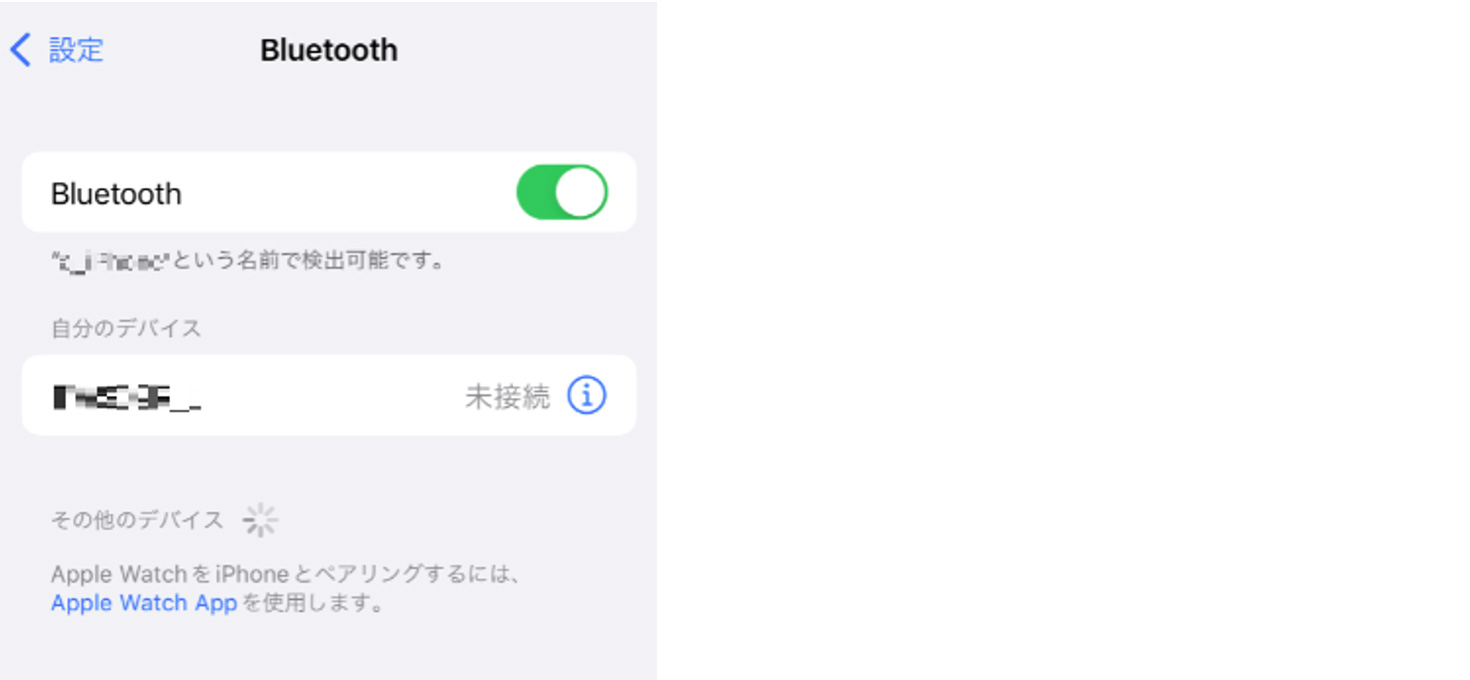
②Bluetooth機器の電源を入れ、ペアリングモードにします。
各種Bluetooth機器の操作方法AINA voice responder
AINA PTT Smart Button
MKI-P3
Bbradio2
BlueParrott M300-XT
③スマートフォンの設定画面にて接続するBluetooth機器のデバイス名を選択します。
※AINA PTT Smart Buttonをご利用の場合は、③の設定を飛ばして④にお進みください。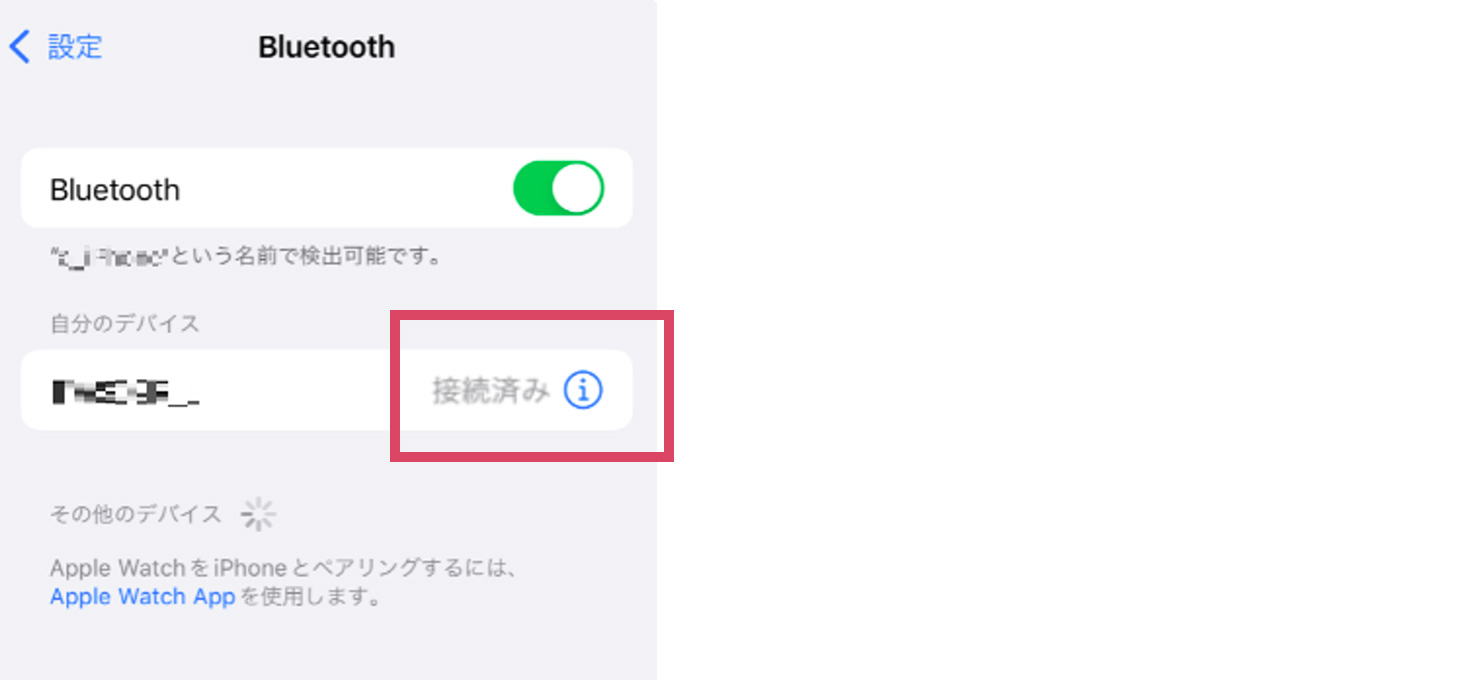
④Bluetooth機器とスマートフォンのペアリングが完了したらBuddycomを起動します。
・Androidスマートフォンの場合、これで接続は完了です。・iOSスマートフォンの場合、Buddycom起動時に「Bluetoothペアリングの要求」が表示されます。「ペアリング」を選択してください。 これで接続は完了です。
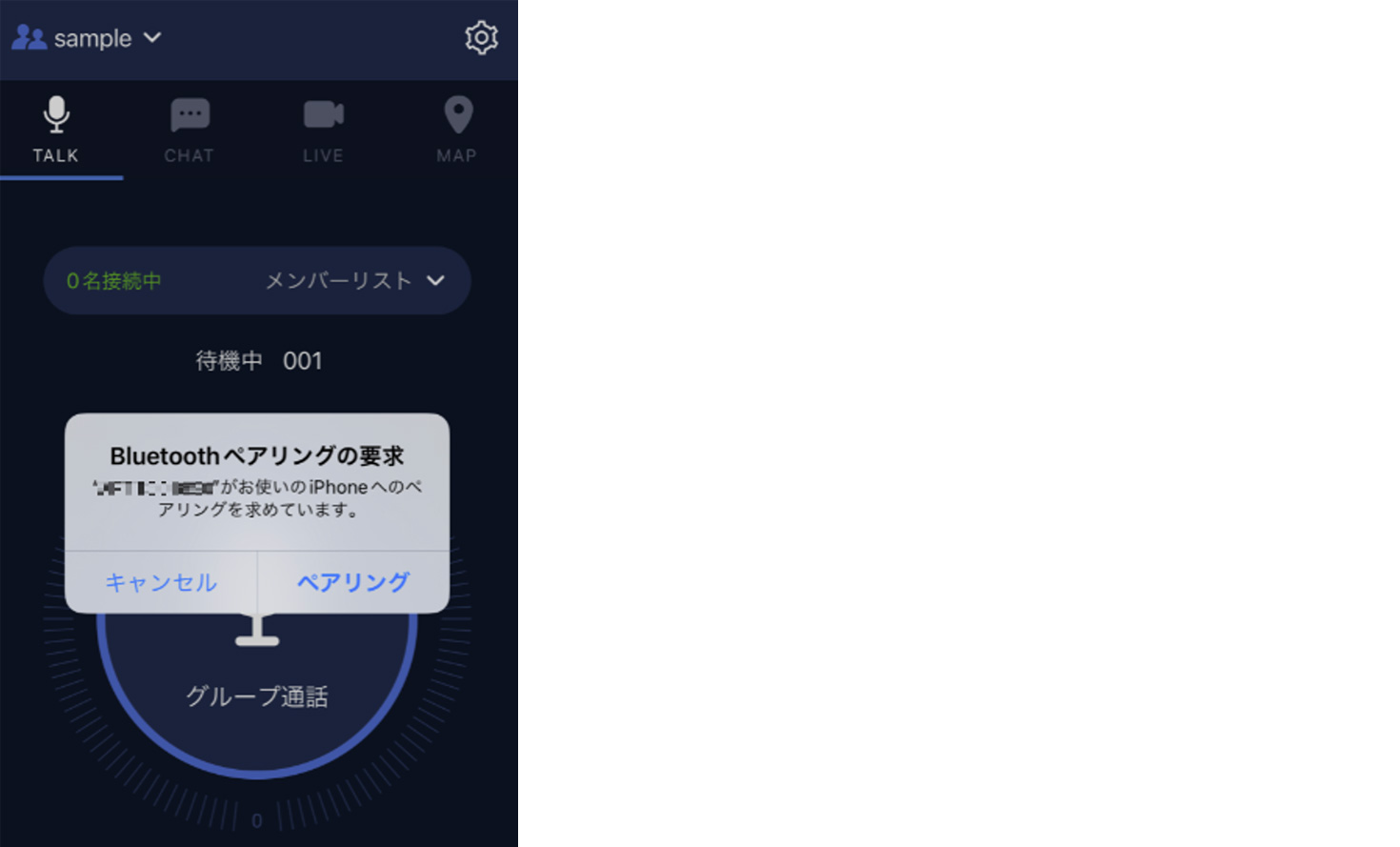
スマートフォンとBluetooth機器のペアリング完了後にBuddycomを起動すると、「Bluetoothペアリングの要求」が出てきやすいです。
接続完了後に利用ができない、またはiOS版Buddycom起動時に「Bluetoothペアリングの要求」が表示されない場合は、こちらをご確認ください。
